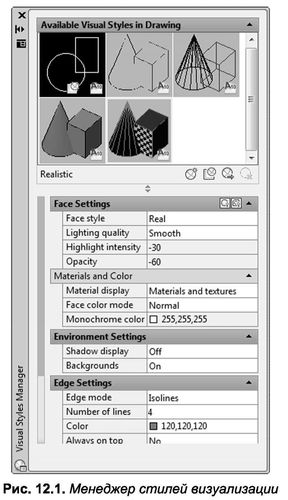В AutoCAD 2010 каждому виду и видовому экрану присваиваются параметры визуализации (параметры раскрашивания), которые влияют на способ отображения трехмерного объекта на экране (не путайте с тонированием). Эти параметры в сочетании образуют стили визуализации, из которых можно выделить стандартные, т.е. разработанные в системе по умолчанию, и пользовательские, свойства которых могут быть настроены вами самостоятельно.
Управление стилями визуализации осуществляется в палитре Visual Styles Manager (Менеджер стилей визуализации) (рис. 12.1), которую можно открыть в инструментальной группе 3D Palettes (SD-палитры)вкладки View (Вид).
КнопкаCreate New Visual Style (Создать новый стиль визуализации) создает новую таблицу свойств, в которой производится цифровая и цветовая настройка следующих атрибутов: фон, аппроксимирующие грани, тени, сглаживание кромок, ручной эффект, линии пересечения, невидимость линий и т.д. Рассмотрим главные из этих настроек.
Раздел Face Settings (Параметры граней) выполняет настройку затенения и цветового раскрашивания граней объекта.
Раскрывающийся список Face Style (Стиль граней) предназначен для выбора одного из двух способов затенение грани: Real (Реальный) и Gooch (Гун). Если первый способ означает создание реалистичного эффекта, то второй (Гуч) лучше отображает детали, смягчая контраст между освещенными и затененными областями. При этом в освещенных областях используются теплые оттенки, а в темных областях – холодные. Если в списке Face Style (Стиль граней) выбрать значение None (Нет), тогда объекты будут раскрашиваться без затенения, а отображаться будут только кромки граней.
Раскрывающийся список Lighting quality (Качество освещения) управляет освещением объектов. Значение Smooth (Мягкое освещение) сглаживает кромки между гранями, что придает объектам реалистичный вид с гладкими переходами (рис. 12.2а). Значение Faceted (Освещение граней) затеняет объекты между гранями многоугольника, что делает объекты более плоскими и менее гладкими (рис. 12.26).
Поле Highlight intensity (Интенсивность подсветки) выполняет настройку источников подсветки. При увеличении значения в этом поле увеличивается интенсивность подсветки, что влияет на эффект отражения света, а при использовании меньших и более ярких источников подсветки объекты выглядят блестящими (рис. 12.2в). Нужно отметить, что интенсивность подсветки, установленная в стиле визуализации, не применяется к объекту с наложенными материалами.
Поле Opacity (Прозрачность) определяет степень прозрачности объекта. При увеличении значения в этом поле увеличивается и прозрачность.
Раздел Material and Color (Материалы и цвет) предназначен для управления настройками отображения текстур и закрашивания цветом. Раскрывающийся списокMaterial display (Видимость материалов) позволяет включить или отключить режим просмотра с материалами.
Раскрывающийся список Face color mode (Режимы цвета грани) включает значение Normal (Обычный), при котором цвет отображается как сплошной и однородный по всем граням. В монохромном режиме (значение Monochrome) все грани отображаются одним и тем же цветом с градиентным оттенком выбранного цвета. Кроме того, в списке Face color mode (Режимы цвета грани) находится режим цветовых оттенков Tint (используется один и тот же цвет для раскрашивания всех граней с изменением значений оттенка и интенсивности цвета) и режим разбавления Desaturate, который несколько смягчает цвета.
Раздел Environment Settings (Установки среды) предназначен для настройки отображения фонов и теней. В качестве фона на видовом экране можно использовать цвет или заливку в любом из ЗБ-визуальных стилей, включая стили без затененных объектов.
Чтобы использовать фон, необходимо вначале создать именованный вид с фоном и установить именованный вид в качестве текущего вида на видовом экране. Фон активизирован, если в списке Background (Фон) выбрано значение On (Вкл).
Для отображения тени на затеняемых объектах предназначены режимы раскрывающегося списка Shadow display (Тени видового экрана). При этом имеют место такие значения: Ground Shadow (Тени на земле) — показывает тени, отбрасываемые объектами на землю; Full Shadow (Полные тени) — отображает полные тени. Здесь полными тенями считаются тени, отбрасываемые объектами на другие объекты.
Для отображения полных теней на видовом экране требуется освещенность в направлении от создаваемого пользователем источника света или от солнца. Отметим, что тени, накладываемые одна на другую, выглядят затемненными.
Раздел Edge Settings (Параметры кромок) предназначен для управления отображением кромок. В AutoCAD кромки граней отображаются с использованием линий различного типа и цвета (рис. 12.3а). При этом имеется возможность применять специальные эффекты, например: выступание ребер (рис. 12.36), дрожание (рис. 12.3в), выступ ребер за кромки (рис. 12.3г).